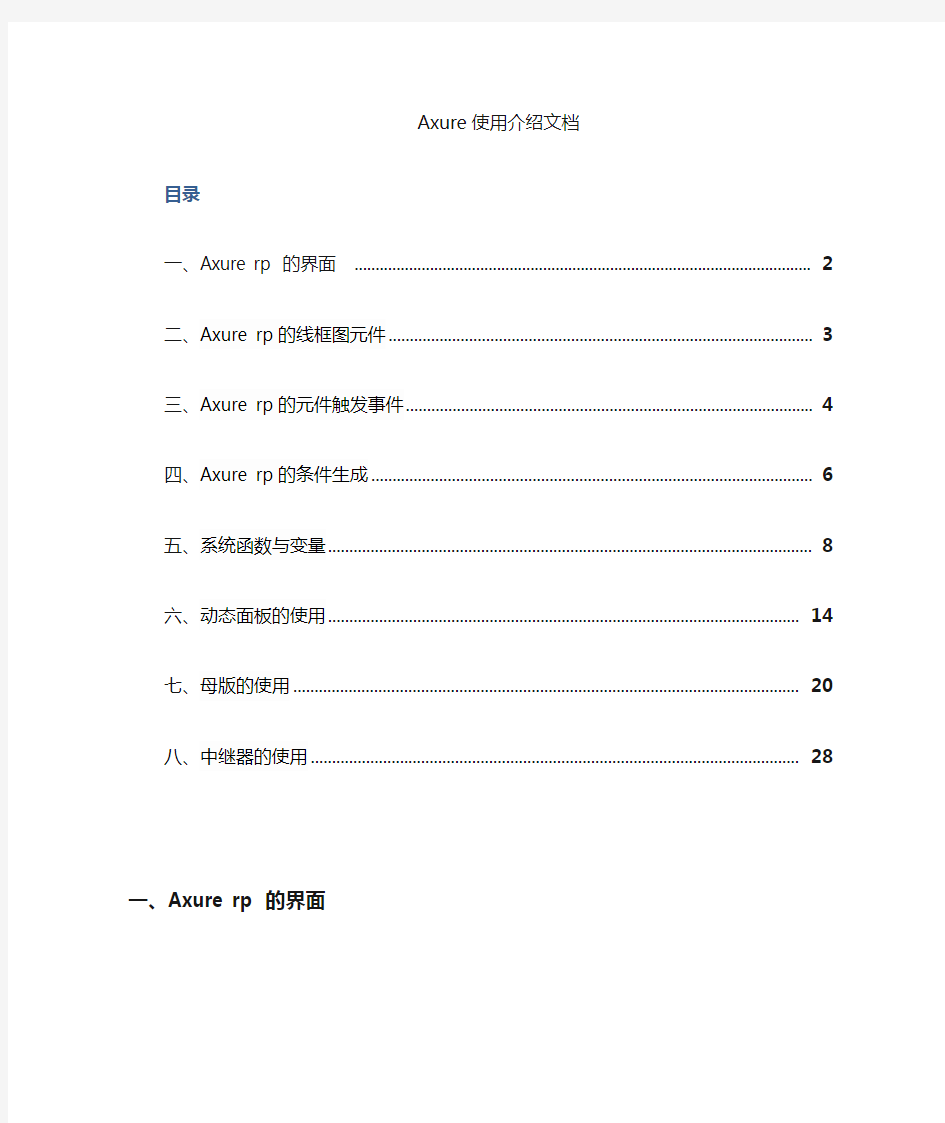

Axure使用介绍文档
目录
一、Axure rp 的界面 (2)
二、Axure rp的线框图元件 (3)
三、Axure rp的元件触发事件 (4)
四、Axure rp的条件生成 (6)
五、系统函数与变量 (8)
六、动态面板的使用 (14)
七、母版的使用 (20)
八、中继器的使用 (28)
一、Axure rp 的界面
(界面显示各个区域可在主菜单工具栏-视图中找到)
1、菜单工具栏:同大部分软件类似,可选择Axure各个功能的工具区。
2、操作界面:绘制产品的操作区,所有元件、部件可拖与此区域操作。
3、站点地图:页面文件存放区域,可增加、删除、修改、查看页面;可设置页面级别。
4、元件库(部件库):主要分为流程图和线框图;可拖动元件库里的元件到操作界面进行产品绘制;为提高效率,元件库也可自行导入已经可使用的元件。
5、母版:母版的使用主要针对于顶部导航、底部导航,多个页面中重复出现的元素,可先绘制与母版中,再拖动到需使用的页面(比起重复操作,修改扩展行也更强)。
6、页面属性:可设置当前页面的注释、交互、与样式。
7、元件交互与注释:可对操作页面中用到的元件或元件与元件之间的交互事件进行设置(如动态面板显示与隐藏、鼠标点击事件、鼠标移入移出事件等)。8、元件属性和样式:可设置选中元件的基本样式与属性。
9、部件管理(动态面板管理):该区域可对已设置的动态面板状态进行操作,可添加、删除、进行排序,也可双击动态面板进入编辑。
二、Axure rp的线框图元件
1、图片:图片元件拖入编辑时,可双击载入本地磁盘的图片,载入图片是Axure 会自动提示将大图进行优化,避免原型文件过大;载入的图片可以选择原图大小也可以保持元件大小。
2、文本:标题1、标题2、单行文本、多行文本都属于文本类型的元件,在网页中的名称为lable,主要用于文字描述、文本链接等功能
3、矩形:矩形可用作背景、按钮等元件使用;双击矩形可输入文本;拖入矩形时默认是直角矩形,可通过左右拖动左上角的黄色小三角来改变圆角半径;也可通过右键选择形状来改变当前形状。
4、占位符:顾名思义,主要用于替代一些没有交互或交互比较简单的区域。
5、圆角矩形:与矩形功能相似,不同的是拖动使用时,默认为圆角并且有文字说明。
6、水平线、垂直线:两种线的功能一样,主要用于区域与区域之间的划分;也可通过改变角度变成斜线。
7、图片热区:在查看页面效果时不显示,于鼠标点击或移入移出某个区域产生交互时而使用,可理解为一个有效范围。
8、动态面板:页面交互里非常重要的使用元件,在Axure中是必须要学会的,可直接拖动动态面板到页面中,也可通过自行选择需要用到交互的元件选好后,右键转为动态面板,之后再进行设置事件的交互。
9、内部框架:用于页面中嵌入其他页面的Axure元件,可双击指定要嵌入的页面,多用于网站后台原型。
10、中继器:Axure7.0开始更新的元件,中继器的功能非常复杂,主要用于表格或列表中对数据进行记录、排序、分类、分页等操作;中继器就是数据的集中池。
11、窗体部分元件:包含单行文本框、多行文本框、下拉列表框、列表选择框、复选框、单选框、HTML按钮(网页中常用到的基本元件)
12、菜单和表格部分元件:包含树、表格、经典菜单-水平、经典菜单-垂直(主要用于网站导航、多用于后台)
三、Axure rp的元件触发事件
1、OnClick(鼠标点击时):除了动态面板外的所有元件点击时触发
2、OnMouseEnter(鼠标移入时):鼠标进入某个元件范围时触发
3、OnMouseOut(鼠标移出时):鼠标移出某个元件范围时触发
4、OnKeyUp(按键弹起时):文本框(单行与多行)编辑时,键盘按下某一个按键松开时触发
5、OnFocus(获取焦点时):一个元件点击或切换获取焦点时触发
6、OnLostFocus(失去焦点时):一个组件失去焦点时触发
7、OnChange(选中项改变时):
8、OnMove(移动时)
9、The OnShow and OnHide events(显示或隐藏时)
10、OnPanelStateChange(状态改变时)
11、OnDragStart: Occurs when the drag begins(开始拖动面板时)
12、OnDrag: Occurs as the panel is dragged(面板拖动时)
13、OnDragDrop: Occurs when the panel is dropped(面板拖动结束时)
四、Axure rp的条件生成
用Axure制作原型时,经常用到交互事件以达到页面的保真效果,而为保障能完成更加复杂的交互事件,就需要用到条件。
1、新增条件
(1)、要对元件或其他相关页面添加交互事件的条件,首先双击需要添加条件的事件,打开用例编辑器,在用例编辑器的第一步用例说明右方(如图数字1的位置),点击添加条件即可打开条件生成
(2)、图中数字2的位置包含全部、任意,两项可选;与字义一样,要形成完整的条件语句,不许满足全部条件,或满足任意一种条件即可。
(3)、图中数字3的区域即为实际设置条件的区域。图中数字4里为可设置的条件,其中包括
▏值:可以是字母、数字、汉字、符号、函数、公式;可直接输入,或点击fx计入编辑。
▏变量值:Axure中默认的变量值为OnLoadVariable,可通过新建、重命名、删除来操作。
▏变量值长度:值变量值的字符个数,其中Axure中一个汉字为一个字符。
▏部件文字:元件中可编辑的文字,当然必须是可编辑文字的元件,其中不包含-动态面板、图片热区、垂直线、水平线、内部框架、下拉列表、列表框。
▏焦点部件上的文字:通过鼠标点击或Tab切换被选中的元件上的文字;如文本框获取焦点时,光标在文本框内闪动;按钮获取焦点时四周会出现虚线。
▏部件值长度:元件中字符个数;仅包含单行、多行文本框、下拉列表和列表框。
▏选中项值:选中时值为“真”,为选中时值为“假”;仅适用于单选按钮和复选框。
▏选中状态值:通过获取元件当前值来确定选择状态,仅适用于下拉列表和列表框。
▏动态面板状态:仅限动态面板使用,以动态面板状态为判断条件来激发事件。
▏部件可见性:以元件的显示隐藏作为判断条件,true为显示,false为隐藏;也包含动态面板的显示隐藏。
▏部件范围:指元件覆盖的范围,以是否触碰到指定元件为条件。
▏自适应视图:自适应视图存在继承关系,利用视图与视图之间的关系引用条件。
五、系统函数与变量
1、变量
与其他计算机语言类似包含以下变量类型
全局变量:可以在整个原型的任意位置调用和修改
局部变量:仅作用于某一事件的某一动作内
自定义变量:自行新建的全局变量
2、系统函数
(1)、元件函数
Widget.Width:获取元件的宽度,使用方法:通过局部变量获取[[LVAR. Width]];
Widget.Height:获取元件的高度,使用方法:通过局部变量获取[[LVAR. Height]];
Widget.X:获取元件左上顶点X坐标值,使用方法:通过局部变量获取[[LVAR. X]];
Widget.Y:获取元件左上顶点Y坐标值,使用方法:通过局部变量获取[[LVAR. Y]];
Widget. Left:获取元件左边界X坐标值,使用方法:通过局部变量获取[[LVAR. Left]];
Widget. Top:获取元件顶部边界Y坐标值,使用方法:通过局部变量获取[[LVAR. Top]];
Widget. Right:获取元件等右边界X坐标值,使用方法:通过局部变量获取[[LVAR. Right]];
Widget. Bottom:获取元件底部边界Y坐标值,使用方法:通过局部变量获取[[LVAR. Bottom]];
(2)、窗口函数
Window.ScrollX:获取窗口横向滚动的当前坐标值;使用方法:[[Window. ScrollX]]
Window.ScrollY:获取窗口纵向滚动的当前坐标值;使用方法:[[Window. ScrollY]]
Window.width:获取窗口的宽度,使用方法:[[Window.width]]
Window.height:获取窗口的高度,使用方法:[[Window. height]]
(3)、鼠标函数
Cursor.X:获取鼠标X轴坐标值,使用方法:[[Cursor.X]];
Cursor.Y:获取鼠标Y轴坐标值,使用方法:[[Cursor.Y]]。
(4)、数字函数
toFixed:指定数字的小数点位数,使用方法:如果n=1.232,[[n.toFixed(2)]]返回值1.23;
toExponential :把对象的值转换为指数计数法,使用方法:[[n. toExponential (参数)]];
toPrecision:把数字格式化为指定的长度:如果n=1, [[n. toPrecision (6)]]返回值1.00000。
(5)、字符串函数的介绍
charAt:返回指定位置的字符。使用方法:[[LVAR. charAt(位数)]]
charCodeAt:返回指定位置字符的Unicode 编码。使用方法:[[LVAR. charCodeAt (位数)]]
Concat:连接字符串。(暂未发现无实际用途)
fromCharCode:从字符编码创建一个字符串。(未测试成功)
indexOf:检索字符串。使用方法:[[LVAR. indexOf (‘字符串’)]]
lastIndexOf:从后向前搜索字符串。使用方法:[[LVAR. lastIndexOf (‘字符串’)]]
Slice:提取字符串的片断,并在新的字符串中返回被提取的部分。使用方法:[[LVAR. Split(start,end)]]
Slice参数介绍:
start 要抽取的片断的起始下标。如果是负数,则该参数规定的是从字符串的尾部开始算起的位置。也就是说,
-1 指字符串的最后一个字符,-2 指倒数第二个字符,以此类推。
end 紧接着要抽取的片段的结尾的下标。若未指定此参数,则要提取的子串包括start 到原字符串结尾的字
符串。如果该参数是负数,那么它规定的是从字符串的尾部开始算起的位置。
Split:把字符串分割为字符串数组。
使用方法1:[[LVAR1.Split('')]] 如果:LVAR1等于asdfg,则返回a,s,d,f,g 使用方法2:[[LVAR1.Split(' ')]] 如果:LVAR1等于asd fg,则返回asd,fg Substr:从起始索引号提取字符串中指定数目的字符。使用方法:[[LVAR. Substr (start,stop)]]
Substring:提取字符串中两个指定的索引号之间的字符。使用方法:[[LVAR. Substring (start,stop)]]
Substring参数介绍:
start 必需。一个非负的整数,规定要提取的子串的第一个字符在stringObject 中的位置。
stop 可选。一个非负的整数,比要提取的子串的最后一个字符在stringObject 中的位置多1。如果省略该参数,那么返回的子串会一直到字符串的结尾。[[LVAR. Substring (start)]]
toLowerCase:把字符串转换为小写。使用方法:[[LVAR. toLowerCase ()]] toString:返回字符串。(暂未发现无实际用途)
toUpperCase:把字符串转换为大写。使用方法:[[LVAR. toUpperCase ()]] trim:去除字符串两端空格。使用方法:[[LVAR. trim ()]]
(6)、日期函数的介绍
getDate:返回一个月中的某一天(1 ~ 31)。使用方法:[[LVAR. getDate ()]],LVAR格式为标准日期格式,如YYYY/MM/DD,YYYY-MM-DD等。
getDay:返回一周中的某一天(0 ~ 6)。使用方法:[[LVAR. getDay ()]] getDayOfWeek:返回一周中的某一天的英文名称。使用方法:[[LVAR. getDayOfWeek ()]]
getFullYear:返回日期中四位数字的年。使用方法:[[LVAR. getFullYear ()]]
getHours:返回日期中的小时(0 ~ 23)。
getMilliseconds:返回毫秒数(0 ~ 999)。
getMinutes:返回日期中的分钟(0 ~ 59)。
getMonth:返回日期中的月份(0 ~ 11)。
getMonthName:返回日期中的月份名称(0 ~ 11)。
getSeconds:返回日期中的秒数(0 ~ 59)。
不行了,楼老师快精尽人亡了,以下请好事者自行研究吧!
getTime:返回1970 年1 月1 日至今的毫秒数。
getTimezaneOffset:返回本地时间与格林威治标准时间(GMT) 的分钟差。
getUTCDate
getUTCDay
getUTCFullYear
getUTCHours getUTCMilliseconds getUTCMinutes getUTCMonth getUTCSeconds toDateString toISOString toJSON toLocaleDateString toLocalTimeString toLocaleString toTimeString toUTCString valueOf
addYear addMonth
addDay
addHour addMinute addSecond
addMillisecond
parse:返回1970年1月1日午夜到指定日期(字符串)的毫秒数。
UTC:根据世界时返回1970 年1 月1 日到指定日期的毫秒数。六、动态面板的使用
动态面板控件(Dynamic Panel)可以让你实现高级的交互功能,实现原型的高保真度。动态面板包含有多个状态(states),每个状态可包含一系列控件(你可以把一个状态理解成一个独立的页面)。任何时候都只有一个状态(页面)是可见的,或整个动态面板可以被隐藏。结合交互动作,可以让动态面板的状态进行隐藏、显示和改变。像添加其它控件一样,可以在控件面板中拖放动态面板控件到线框图中。
简单的说,动态面板就是展示在页面不跳转的情况下所能实现的交互状态。而动态面板的每一个状态都可以看作是产生的一个新的交互结果。
Axure中掌握动态面板是非常重要的一部分内容,下面通过一个例子来了解动态面板的使用
第一步:拖动动态面板到主操作区,并设置好动态面板相应的大小,同样也可以通过拖入其他元件再右键转为动态面板实现。(图1)
第二步:双击动态面板,打开动态面板状态管理,新建三个面板状态,并相应命名(注:平时使用Axure元件时需养成规范命名习惯,此处命名于演示方便图2)
第三步:分别双击演示状态1、2、3进入面板状态页面,并拖入相应元件(此处以图片演示)图3、4、5
第四步:回到主操作页面,动态面板会显示最顶层的状态元件;在此页面添加三个按钮,同样转为动态面板,再为每个按钮添加如图6下方第二种状态。
第五步:分别为三个按钮添加鼠标点击时事件,设置动态面板状态。图7、8、9
第六步:设置完交互事件后,按F5快捷键进入浏览器预览,图10为动态面板显示效果。
七、母版的使用
母版可以把项目中重复使用的部件集合起来,为了方便维护,可以将这些重复使用的部件做成母版,需要调用的时候直接从母版菜单栏拖拽过来。当你修改母版的时候,所有调用到该母版的页面或区域都会发生相应变动,就不用一个一个页面地去修改了。
母版使用说明
1、新增母版,在母版管理面板中,点击新增母版
2、也可以选中要转为母版的元素,右键,点击转换为母版。